Schermresolutie instellen op modus zonder toezicht
In sommige scenario's kan Power Automate stromen zonder toezicht uitvoeren in een lagere resolutie dan wordt gebruikt om de stromen te ontwikkelen. Als gevolg hiervan kunnen sommige UI-elementen voor het scherm worden verborgen, terwijl vastgelegde afbeeldingen tijdens runtime met een andere resolutie mogelijk niet worden geïdentificeerd. Hierdoor kunnen stromen mislukken. In dergelijke gevallen kunt u een van de twee benaderingen volgen die in dit artikel worden uitgelegd om de schermresolutie die wordt gebruikt voor stromen zonder toezicht dienovereenkomstig aan te passen.
Opmerking
De schermresolutie kan per doelcomputer worden aangepast, niet per stroom. Als u een van uw stromen zonder toezicht in een andere resolutie wilt uitvoeren, moet een andere doelcomputer worden gebruikt.
Met Windows-register
Stel de schermresolutie in voor stromen zonder toezicht via het Windows-register. Deze methode kan worden gebruikt met Power Automate-stromen vanaf versie 2.35.
Belangrijk
Als u de registersleutel ScreenResolutionEnabled instelt op 1, worden de instellingen in het bestand UIFlowService.exe.config overschreven. De registerinstellingen voor schermresolutie blijven behouden na een upgrade van Power Automate Desktop, het bestand UIFlowService.exe.config wordt overschreven met standaardwaarden tijdens upgrades.
In deze taak wordt uitgelegd hoe u het Windows-register kunt wijzigen. Wij raden u aan eerst een back-up te maken van alle registersleutels die u wijzigt, zoals de Power Automate Desktop-sleutel. Meer informatie: Een back-up van het register in Windows maken en herstellen
Open de register-editor (Windows-toets + R en typ 'regedit') en vouw de HKEY_LOCAL_MACHINE hive uit.
Zoek de Scherm sleutel in SOFTWARE\WOW6432Node\Microsoft\Power Automate Desktop\Global. Als deze nog niet bestaat, maakt u deze aan: klik met de rechtermuisknop op de Global sleutel, selecteer Nieuwe>Sleutel, typ Scherm en druk op Enter.
Zoek de volgende waarden in SOFTWARE\WOW6432Node\Microsoft\Power Automate Desktop\Global\Screen en stel de bijbehorende waarden in. Als de waardenamen niet bestaan, maak ze dan aan. Om deze te maken, klikt u met de rechtermuisknop op de sleutel Scherm, selecteert u Nieuw>DWORD (32-bit) Value, typt u ScreenResolutionEnabled en drukt u op Enter. Dubbelklik op ScreenResolutionEnabled, voer 1 in, selecteer Decimaal en selecteer vervolgens OK. Herhaal deze stappen voor elke waarde in de volgende tabel.
Zorg ervoor dat u bij het bewerken van DWORD-waarden de basis Decimaal selecteert (hexadecimaal is standaard geselecteerd). Zo voorkomt u dat uw waarden als hexadecimaal worden geïnterpreteerd, wat tot onjuiste resolutie-instellingen leidt.
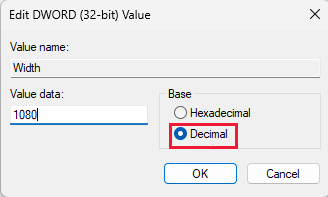
| Key | Meting | Type | Weergegeven als |
|---|---|---|---|
| SOFTWARE\WOW6432Node\Microsoft\Power Automate Desktop\Global\Screen | ScreenResolutionEnabled | DWORD | Indien ingesteld op '1', worden de aangepaste resolutie-instellingen ingeschakeld. |
| SOFTWARE\WOW6432Node\Microsoft\Power Automate Desktop\Global\Screen | Width | DWORD | Stel de breedte van de schermresolutie in, bijvoorbeeld 1920. |
| SOFTWARE\WOW6432Node\Microsoft\Power Automate Desktop\Global\Screen | Height | DWORD | Stel de hoogte van de schermresolutie in, bijvoorbeeld 1080. |
| SOFTWARE\WOW6432Node\Microsoft\Power Automate Desktop\Global\Screen | Schaal wijzigen | DWORD | Stel de schaal voor de schermresolutie in, zoals 100. |
Met het bestand UIFlowService.exe.config
Belangrijk
Het bestand UIFlowService.exe.config wordt tijdens upgrades overschreven met de standaardwaarden en de instellingen voor de schermresolutie worden daarom opnieuw ingesteld. Wij raden u aan de resolutie in plaats daarvan in te stellen met Windows-registerinstellingen-instellingen.
Om de resolutie te wijzigen waarin onbeheerde stromen worden uitgevoerd door UIFlowService.exe.config te bewerken:
Ga naar C:\Program Files (x86)\Power Automate Desktop en open het bestand UIFlowService.exe.config.
Stel de waarde van het element Microsoft.Flow.RPA.UIFlowService.ScreenDefaultResolutionEnabled in op waar.
<add key="Microsoft.Flow.RPA.UIFlowService.ScreenDefaultResolutionEnabled" value="true" />Wijzig de waarden van de volgende elementen in respectievelijk de juiste breedte, hoogte en schaal voor de schermresolutie. De volgende code stelt de standaardresolutie in op 1920 x 1080 pixels.
<add key="Microsoft.Flow.RPA.UIFlowService.ScreenDefaultResolutionWidth" value="1920" /> <add key="Microsoft.Flow.RPA.UIFlowService.ScreenDefaultResolutionHeight" value="1080" /> <add key="Microsoft.Flow.RPA.UIFlowService.ScreenDefaultResolutionScale" value="100" />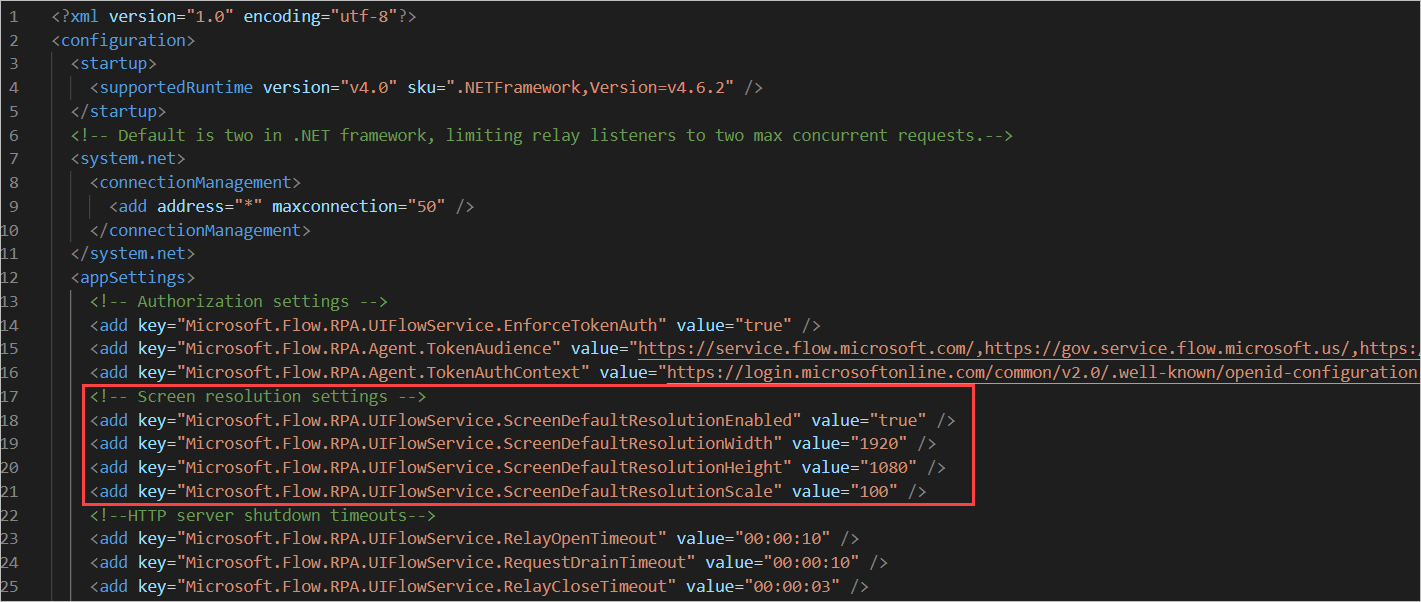
Start de service UIFlowService opnieuw.
U kunt de service opnieuw starten door Windows-taakbeheer te starten, het tabblad Services te selecteren, met de rechtermuisknop op de service UIFlowService te klikken en Opnieuw starten te selecteren.
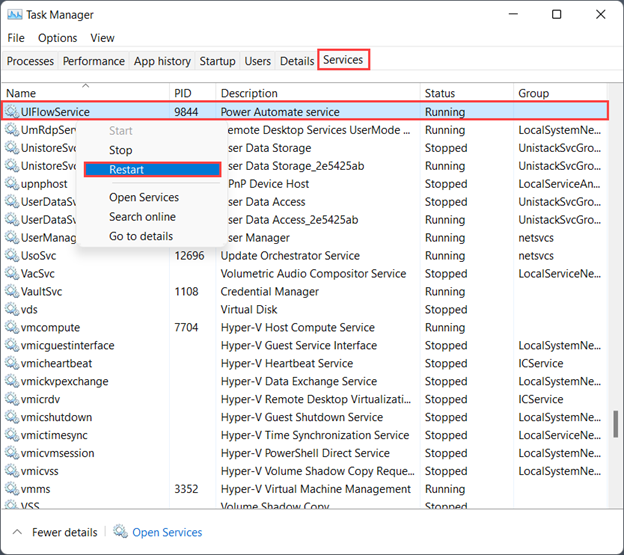
Opmerking
Als alternatief voor het herstarten van de UIFlowService kunt u uw machine opnieuw starten.